[视频]PPT视频播放完成后出现黑屏怎么办
关于复仇者联盟3无限战争PPT视频播放完成后出现黑屏怎么办,期待您的经验分享,谢谢你帮我,祝你快乐,愿你事事如意
!
更新:2024-04-01 15:37:56推荐经验
来自腾讯体育https://sports.qq.com/的优秀用户电动车的那些事儿,于2018-09-27在生活百科知识平台总结分享了一篇关于“PPT视频播放完成后出现黑屏怎么办新三国演义”的经验,非常感谢电动车的那些事儿的辛苦付出,他总结的解决技巧方法及常用办法如下:
 [图]2/3
[图]2/3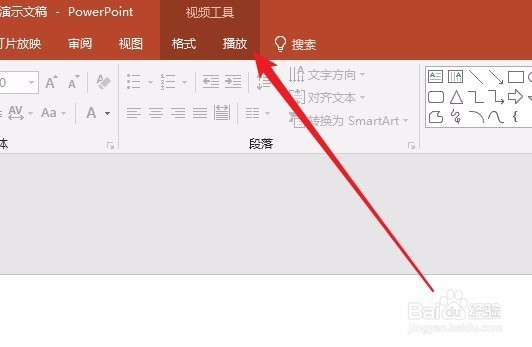 [图]3/3
[图]3/3 [图]
[图]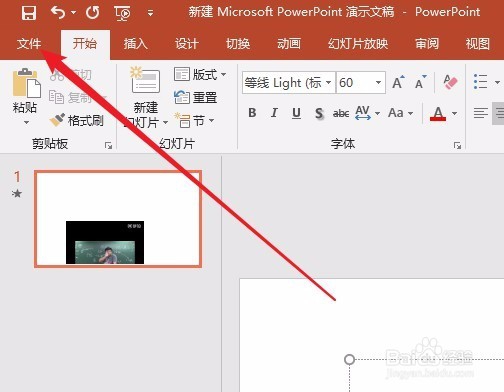 [图]2/5
[图]2/5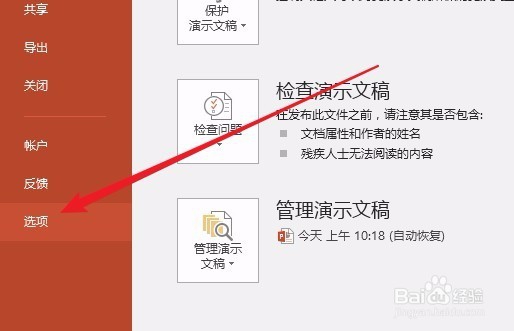 [图]3/5
[图]3/5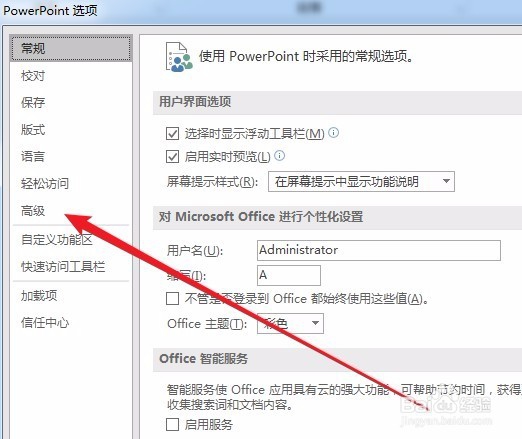 [图]4/5
[图]4/5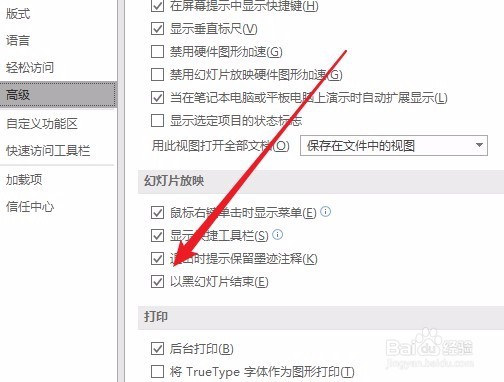 [图]5/5
[图]5/5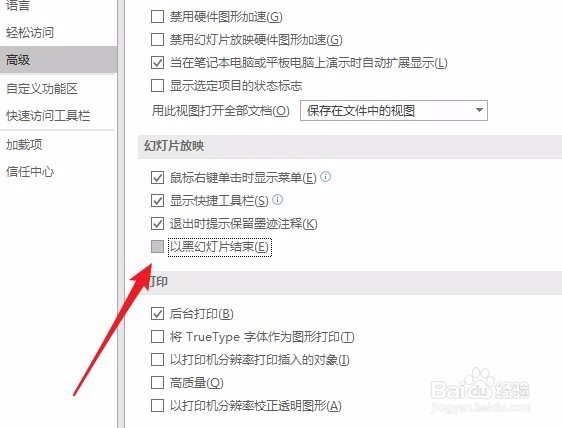 [图]
[图]
18万+我们在演示PPT的时候,在播放完视频后,有时候会出现黑屏,这是怎么回事呢?如何避免出现这种情况呢?下面我们就一起来看看设置方法吧。
工具/原料
PPT方法/步骤1
1/3分步阅读首先在电脑上找到要播放的视频,然后点击选中该视频
 [图]2/3
[图]2/3接下来在点击上面的“视频工具”菜单中的“播放”选项卡。
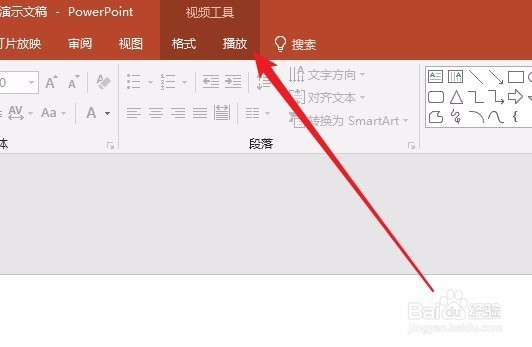 [图]3/3
[图]3/3在打开的播放功能区,我们可以看到“播放完毕返回开头”设置项,我们勾选该设置项前面的复选框即可。这样只要我们插入到PPT中的视频开头不是黑屏,那么我们播放完成后也不会再是黑屏了。
 [图]
[图]方法/步骤2
1/5我们也可以在PPT编辑界面,点击上面的“文件”菜单
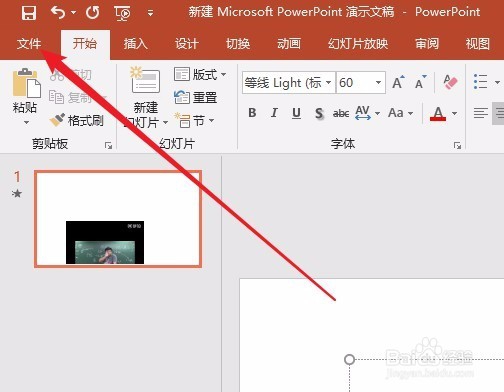 [图]2/5
[图]2/5在打开的文件下拉菜单中, 我们点击“选项”菜单项。
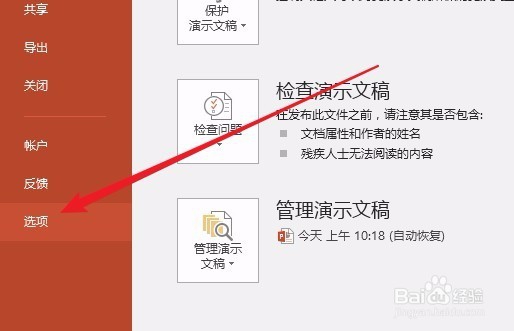 [图]3/5
[图]3/5接下来在打开的PPT选项窗口中,我们点击左侧边栏的“高级”菜单项。
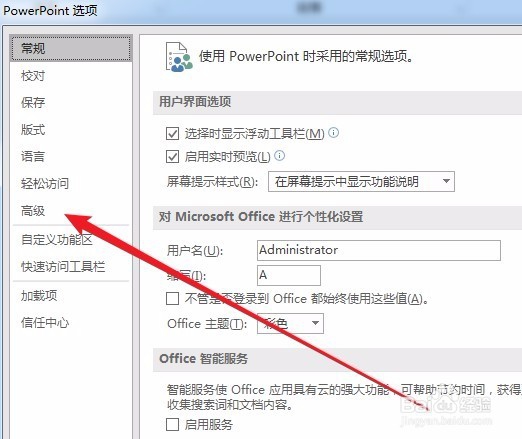 [图]4/5
[图]4/5在打开的高级设置窗口中,在右侧窗口中找到“以黑幻灯片结束”设置项。
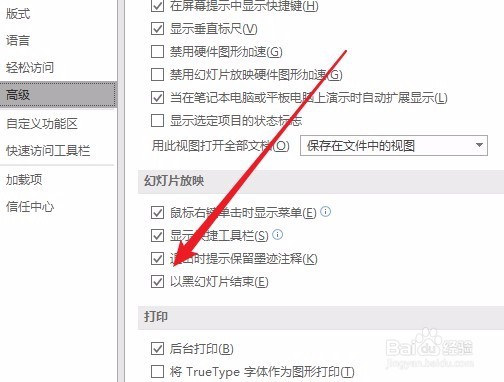 [图]5/5
[图]5/5我们把该设置项前面的勾选去掉,最后点击确定按钮就可以了。
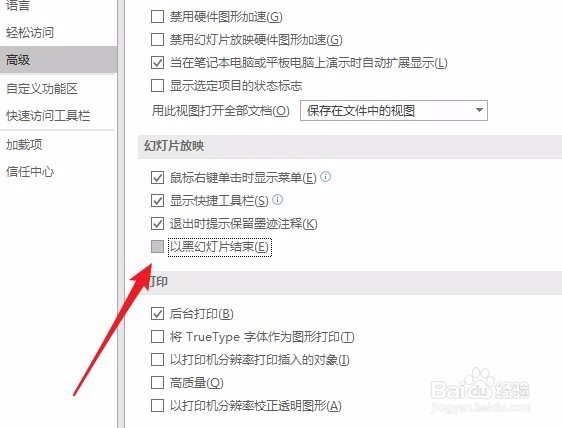 [图]
[图]健康/养生经验推荐
- Q微信怎么与王者荣耀解除授权
- Q求解答如何徒手锻炼腹肌--每天8分钟科学专业...
- Q有知道脸上长痘痘是什么原因
- Q告诉蜂蜜水有哪些作用与功效
- Q要怎么怎样可以长高,长高的科学方法
- Q这样男女都适合!腹肌撕裂者分步骤详细图解
- Q如何选择怎样才能让头发长的快
- Q多久日常生活怎么补肾
- Q寻找痛经怎么办快速解决
- Q都说怎样才能长高?
- Q专栏减肥最快的十种食物
- Q怎么让指甲有竖纹的成因及治疗方法
- Q经常腰间盘突出的简单锻炼方法
- Q求推荐14种鼻型图解
- Q怎么做武术的基本功练习方法
- Q想要低血压的原因及该怎么办
- Q想知道绝食(断食)减肥成功案例,10天爆瘦21...
- Q求问治疗颈椎病方法
- Q有多少快速治疗口腔溃疡的方法
- Q[视频]原神珐露珊怎么试用
- Q微信怎么查核酸检测报告结果
- Q如何用视频号发朋友圈
- Q[视频]这样微信怎么设置钱包锁
已有 38031 位经验达人注册
已帮助 235400 人解决了问题


